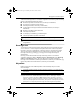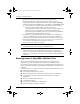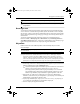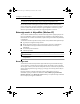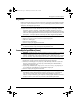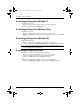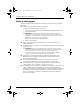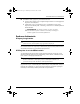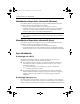Getting Started - Windows Vista
8
Mi legyen a következ lépés?
1. Ha lehetséges, minden személyes fájlról készítsen biztonsági másolatot.
2. Ha lehetséges, ellenőrizze a HP helyreállítási partíció meglétét. A partíció
megkereséséhez kattintson a Start gombra, kattintson a jobb gombbal a Számítógép
lehetőségre, majd kattintson a Kezelés elemre, végül kattintson a Lemezkezelés elemre.
✎
Ha a HP Recovery (helyreállító) partíció nem jelenik meg, akkor a Windows 7
operációs rendszert tartalmazó DVD, valamint a Driver Recovery
(Illesztőprogram-helyreállítás) feliratú lemez segítségével kell helyreállítania az
operációs rendszert és a programokat. A lemezek megvásárlásához lépjen
kapcsolatba az ügyfélszolgálattal. Tekintse meg a jelen útmutató végén található
„Kapcsolatfelvétel az ügyfélszolgálattal” című részt.
3. Ha a HP Recovery (helyreállító) partíció megjelenik, indítsa újra a számítógépet, és
nyomja meg az esc billentyűt, miközben a „Press the ESC key for Startup Menu”
(„Nyomja meg az ESC billentyűt az indítómenühöz”) üzenet látható a képernyő alján.
4. Nyomja meg az f11 billentyűt, amíg a „Press <F11> for recovery” („Nyomja meg az
<F11> billentyűt a helyreállításhoz”) felirat látható a képernyőn.
5. Kövesse a képernyőn megjelenő utasításokat.
✎
A Windows további helyreállítási eszközöket biztosít az operációs rendszeren keresztül.
További tudnivalókat a Súgó és támogatás szolgáltatásban talál.
✎
Ha nem tudja elindítani számítógépét, meg kell vásárolnia a Windows 7 operációs
rendszer DVD lemezét, amellyel újraindíthatja a számítógépet és elvégezheti az
operációs rendszer javítását. További információkért forduljon az ügyfélszolgálathoz.
Tekintse meg a jelen útmutató végén található „Kapcsolatfelvétel az ügyfélszolgálattal”
című részt.
Adatai védelme érdekében használja a Biztonsági mentési és visszaállítási központ
szolgáltatást az egyes fájlok és mappák, illetve (
csak bizonyos modelleknél
) a teljes
merevlemez biztonsági mentéséhez vagy rendszer-visszaállítási pontok létrehozásához. Ha a
rendszer összeomlana, a fájlok biztonsági másolataiból visszaállíthatja a számítógépen tárolt
tartalmakat.
A Biztonsági mentés és visszaállítás központja a következő speciális biztonsági mentési és
helyreállítási lehetőségeket kínálja:
■ Egyes fájlok és mappák biztonsági mentése
■ Biztonsági másolat készítése a teljes merevlemezről (csak bizonyos modelleknél)
■ Az automatikus biztonsági mentések ütemezésének beállítása (csak bizonyos
modelleknél)
■ Rendszer-visszaállítási pontok létrehozása
■ Adott fájlok helyreállítása
■ A számítógép visszaállítása egy korábbi állapotba
■ Adatok helyreállítása helyreállító eszközökkel
Biztonsági mentés és helyreállítás (Windows Vista)
595289-211.book Page 8 Wednesday, December 9, 2009 5:59 PM
Els lépések